Før du legger til en mal i isave.DIALOG må du ha gjort klar en malpakke (.zip) i Pageflex Studio.
1. Klikk på pluss-knappen.
2. Velg ”ny mal” i nedtrekkslisten.
3. Skriv inn navnet på malen.
4. Klikk på knappen ”opprett”.
5. Man kommer nå direkte inn på den nye malen. Senere kan man når som helst klikke på admin-knappen for å endre malen.
6. Klikk på fanen ”template package/variables”.
7. Klikk deretter på fanen ”template packages”.
8. Velg ”upload file”.
9. Velg den zip-filen som du har laget i pageflex Studio og klikk ”open”. Når zip-filen er lastet opp vil den bli markert med dato og tid for opplastningen.
10. Du kan laste ned malpakker fra isave.DIALOG ved å klikke på knappen ”download”.
11. Du kan kaste gamle maler ved å klikke på ”delete”-knappen.
Isave AS tar vare på inntil 4 malpakker i arkivet. Når arkivet er fullt vil du få beskjed om å slette en gammel mal for å kunne laste opp en ny.
Oppsett av variabler
1. For å gå videre til variabel oppsettet i malen trykk på fanen ”variables”.
2. Du kan endre rekkefølgen av variablene ved å klikke på pil-ikonet og dra variabelen dit du vil ha den. Den blå linjen under variabelnavnet indikerer hvor variabelen vil bli plassert når du slipper den.
3. Klikk på en variabel for å redigere den, eller klikk på redigeringsikonet.
4. For å lagre endringer, klikk på knappen ”save”.
5. Redigere variablene i malen:
Display name: Feltets navn som vises til brukeren som lager et dokument.
Field type: Her finnes en nedtrekksmeny hvor man kan velge hva slags felt som skal brukes. Tekstboks, tekstfelt, dropdown, bilde, checkbox, radiobuttons osv.
Sett variabeltypen til ”Image Upload” dersom du vil at brukerne skal kunne laste opp bilder fra sine maskiner, og ikke bare hente bilder fra files-folderen.
Den neste nedtrekksmenyen brukes til å velge om feltet skal være disabled (synlig for bruker, men ikke mulig å endre), mandatory (pålagt) eller hidden (skjult, bare admin har mulighet til å endre denne, sluttbruker vil ikke se den). Om variabelen er satt til Mandatory og ikke fylles ut av brukeren, vil en rød tekst med variabelnavnet og teksten “is a required field” dukke opp, og prosessen med å generere PDF filer stopper inntil brukeren har skrevet inn en verdi i feltet.
Text Formating: For å formatere et telefonnummer på en spesiell måte bruker man enten 0 eller # med mellomrom. Merk at denne funksjonen kun fungerer når nummeret kommer som en streng (uten mellomrom) i dokumentet. Om brukere legger til mellomrom selv vil brukerens formatering overstyre systemets formatering.
Max characters: For å framtvinge en gitt formatering er det mulig å sette en antall tegn begrensning på variabelfeltet slik at telefonnummeret må skrives inn som en streng og dermed benytte seg av systemets formatering.
Default value: Her kan man legge til en standard tekst for tekstfeltet.
Om man ikke vil at brukeren skal kunne endre denne verdien (f.eks. en web-adresse) kan man sette variabelen til skjult under ”field type”. Da vil kun en administrator kunne endre verdien i denne variabelen, og den vil ikke synes for en sluttbruker.
Tooltip: Sett inn hjelpetekst for sluttbruker.
Field value: Variablene kan linkes til ulike databaseverdier ved å velge ”Select input fields”.
Preview: Refresh on change hukes av dersom en vil at preview skal oppdatere seg selv etter en endring i dette feltet.
Select button: Huk av ”select button” dersom dette er et felt hvor sluttbruker skal få muligheten til å få velge f. eks avdeling. Skriv inn et navn for knappen. Dette kommer automatisk opp når en huker av.
Opplever du problemer med å legge inn en printmal i isave.DIALOG, ta kontakt med oss i Isave AS, så hjelper vi deg gjerne!
Relaterte lenker:
Spesifikasjoner for printmaler
Priser
Varianter
Relaterte produkter
Tilgjengelighet
Legg til leverandør på printdokumenter
Bestill printprodukter

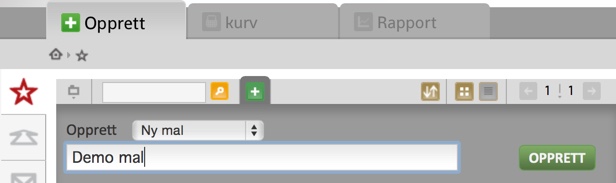
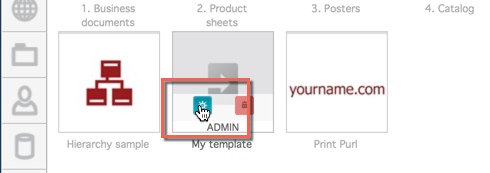
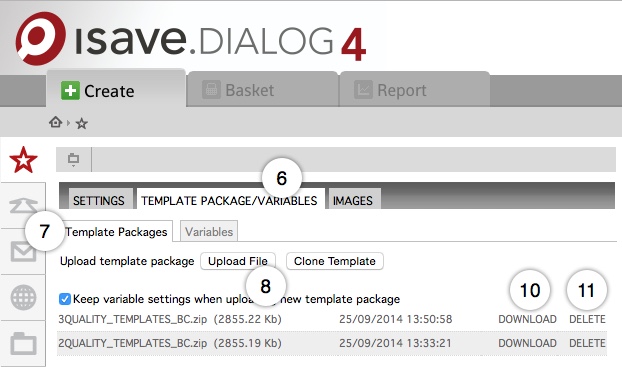
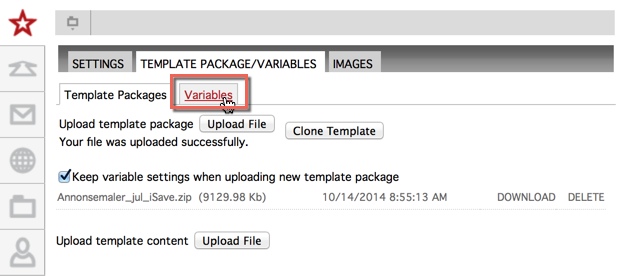
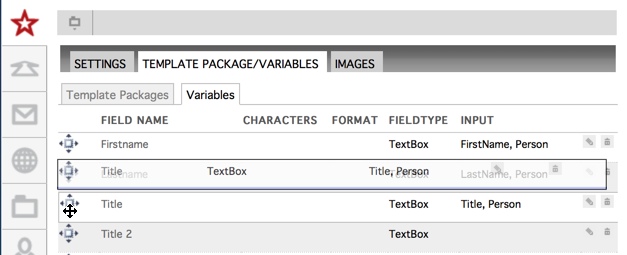
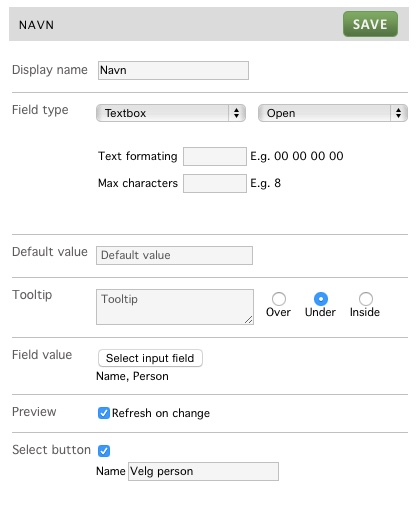
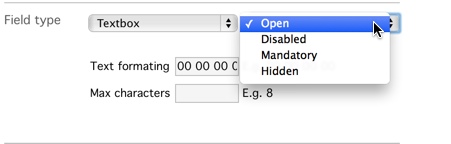
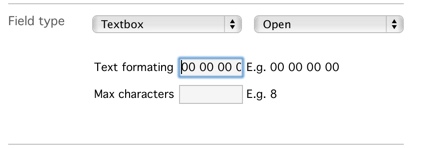


Leave A Comment?